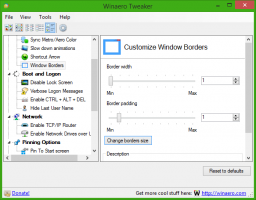Αλλαγή μορφών ημερομηνίας και ώρας στα Windows 10

Υπάρχουν διάφοροι τρόποι για να αλλάξετε τις μορφές ημερομηνίας και ώρας στα Windows 10. Σε αυτό το άρθρο, θα τα εξετάσουμε όλα.
Παραδοσιακά, οι επιλογές ημερομηνίας και ώρας μπορούσαν να διαμορφωθούν μέσω του κλασικού πίνακα ελέγχου. Η Microsoft συγχωνεύει τις επιλογές του πίνακα ελέγχου με τις Ρυθμίσεις, αλλά οι επιλογές εξακολουθούν να είναι προσβάσιμες και μπορούν να χρησιμοποιηθούν. Για να αλλάξετε τις μορφές ημερομηνίας και ώρας, πρέπει να είστε υπογεγραμμένος ως Διαχειριστής.
Αλλάξτε την ημερομηνία και την ώρα στα Windows 10 χρησιμοποιώντας τον Πίνακα Ελέγχου
Για να αλλάξετε την ημερομηνία και την ώρα στα Windows 10 με τον Πίνακα Ελέγχου, κάντε το εξής.
- Ανοιξε Πίνακας Ελέγχου.
- Μεταβείτε στον Πίνακα Ελέγχου\Ρολόι, Γλώσσα και Περιοχή.
- Εκεί, κάντε κλικ στον σύνδεσμο Αλλάξτε τη μορφή ημερομηνίας, ώρας ή αριθμού υπό Περιοχή. Θα εμφανιστεί το ακόλουθο παράθυρο:
- Εάν έχετε εγκαταστήσει περισσότερες από μία γλώσσες, επιλέξτε την απαιτούμενη γλώσσα για την οποία θέλετε να αλλάξετε τη μορφή ημερομηνίας και ώρας.
- Ρυθμίστε τις μορφές ημερομηνίας και ώρας σύμφωνα με τις προτιμήσεις σας.
- Μπορείτε επίσης να κάνετε κλικ στο Επιπρόσθετες ρυθμίσεις... κουμπί για να καθορίσετε μια προσαρμοσμένη μορφή ώρας όπως φαίνεται παρακάτω.
- Κάντε κλικ στο κουμπί OK για να ορίσετε νέες τιμές.
Αλλάξτε τις μορφές ημερομηνίας και ώρας στα Windows 10 χρησιμοποιώντας τις Ρυθμίσεις
Για να αλλάξετε τις μορφές ημερομηνίας και ώρας στα Windows 10 με τις Ρυθμίσεις, κάντε το εξής.
- Ανοιξε Ρυθμίσεις.
- Μεταβείτε στο Time and Language - Time.
- Στα δεξιά, κάντε κλικ στο Αλλαγή μορφών ημερομηνίας και ώρας σύνδεσμος κάτω Μορφές.
- Επιλέξτε την επιθυμητή μορφή στην αναπτυσσόμενη λίστα.
Σε αντίθεση με τον κλασικό πίνακα ελέγχου, η εφαρμογή Ρυθμίσεις δεν επιτρέπει στον χρήστη να καθορίσει μια προσαρμοσμένη μορφή για την ώρα ή την ημερομηνία.
Αυτό αφορά την αλλαγή της μορφής ημερομηνίας και ώρας στα Windows 10.